คำแนะนำในการลบลายน้ำออกจาก GIF โดยไม่มีการสูญเสียคุณภาพ
ต่อไปนี้เป็น 5 วิธีง่ายๆ ในการลบลายน้ำออกจาก GIF โดยการเบลอ ครอบตัด และอื่นๆ เลือกอันที่ต้องการตามที่คุณต้องการ:
- AnyRec Video Converter: เลือกพื้นที่ที่จะลบและลบลายน้ำอย่างไร้ร่องรอย
- Photoshop: วิธีที่เป็นมืออาชีพแต่ซับซ้อนในการลบลายน้ำบน GIF ทีละเฟรม
- EZGIF: ครอบตัดส่วนที่ไม่ต้องการด้วยลายน้ำบน GIF
- GIMP: เครื่องมือออนไลน์สำหรับลบลายน้ำและเพิ่มขนาด GIF
- Pixlr: อัปโหลด GIF ผ่าน URL และลบลายน้ำโดยการโคลนแสตมป์ที่ต้องการ
100% ปลอดภัย
100% ปลอดภัย
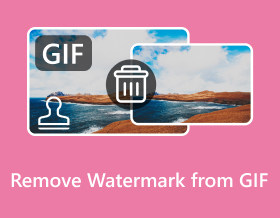
ไม่ว่าจะเป็น GIF แบบเคลื่อนไหวที่คุณดาวน์โหลดจากเว็บไซต์ GIF หรือแพลตฟอร์มโซเชียลมีเดีย คุณต้องดาวน์โหลด ลบลายน้ำออกจาก GIF ก่อนที่จะส่ง ด้วยวิธีนี้ คุณยังสามารถส่ง GIF ที่ชัดเจนให้กับผู้ชมได้ โดยไม่รบกวนผู้ชมจากการดู GIF ดังนั้นโพสต์นี้จะช่วยคุณปลดล็อก 5 วิธีที่ดีที่สุดในการลบลายน้ำออกจาก GIF ไม่ว่าจะใช้งานระดับมืออาชีพหรือส่วนตัว เรียนรู้ขั้นตอนโดยละเอียดด้านล่างเพื่อสร้าง GIF แบบเคลื่อนไหวที่สมบูรณ์แบบ
รายการแนะนำ
วิธีที่ดีที่สุดในการลบลายน้ำออกจาก GIF ที่มีคุณภาพสูง วิธีลบลายน้ำออกจาก GIF แบบเคลื่อนไหวผ่าน Photoshop 3 วิธีที่ง่ายและฟรีในการลบลายน้ำออกจาก GIFs ออนไลน์ คำถามที่พบบ่อยเกี่ยวกับวิธีลบลายน้ำออกจาก GIFวิธีที่ดีที่สุดในการลบลายน้ำออกจาก GIF ที่มีคุณภาพสูง
มีข้อสงสัยว่า AnyRec Video Converter เป็นวิธีที่ดีที่สุดในการลบลายน้ำออกจาก GIF โดยไม่สูญเสียคุณภาพสูง คุณสามารถใช้มันเพื่อลบแสตมป์ โลโก้ ข้อความ และอื่นๆ ที่น่ารำคาญได้อย่างรวดเร็วเพียงคลิกเดียว นอกจากนี้ คุณยังสามารถตั้งค่าพื้นที่การลบและระยะเวลาเพื่อลบลายน้ำได้อย่างสมบูรณ์แบบโดยไม่มีร่องรอยมากนัก คุณยังสามารถปรับแต่งการตั้งค่าเอาต์พุต รวมถึงอัตราเฟรม ความละเอียด และคุณภาพ เพื่อปรับปรุง GIF แบบเคลื่อนไหวให้มีคุณภาพสูง ยิ่งกว่านั้นคุณยังสามารถ สร้างลายน้ำให้กับรูปภาพ GIF พร้อมข้อความที่น่าสนใจ

ลบโลโก้ ข้อความ และลายน้ำอื่นๆ ออกจาก GIF และวิดีโออย่างรวดเร็ว
เพิ่มพื้นที่สำหรับถอดหลายจุดโดยมีขนาดและตำแหน่งที่ต้องการตามที่คุณต้องการ
ส่งออก GIF คุณภาพสูงโดยไม่มีลายน้ำในความละเอียดดั้งเดิมและ fps
คุณสมบัติเพิ่มเติมในการตัด ครอบตัด เพิ่มฟิลเตอร์ เอฟเฟกต์ และลายน้ำของตัวเองให้กับ GIF
100% ปลอดภัย
100% ปลอดภัย
ขั้นตอนที่ 1.หลังจากเปิดตัว "AnyRec Video Converter" ให้ไปที่ "กล่องเครื่องมือ" จากแท็บด้านบนแล้วคลิกปุ่ม "Video Watermark Remover" เพิ่มไฟล์ GIF โดยคลิกปุ่ม "เพิ่ม" เพื่อลบลายน้ำออกจาก GIF
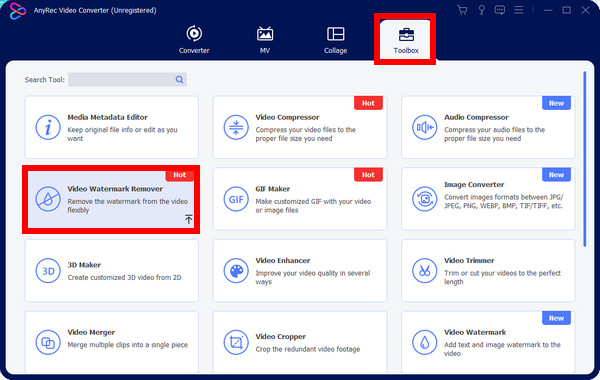
ขั้นตอนที่ 2.คลิก "เพิ่มพื้นที่ลบลายน้ำ" และคุณสามารถกดค้างไว้และลากขนาดพื้นที่ตามความต้องการของคุณ คุณยังสามารถเปลี่ยนตำแหน่งได้อย่างง่ายดายเพื่อลบลายน้ำ GIF ให้แม่นยำยิ่งขึ้นจนกว่าคุณจะพอใจ
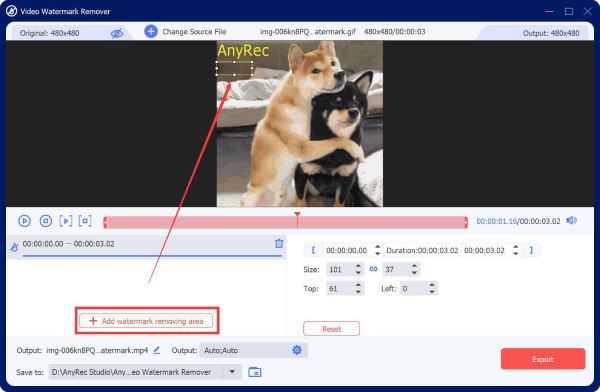
ขั้นตอนที่ 3คลิกปุ่ม "เอาต์พุต" และตั้งค่ารูปแบบเป็น GIF และอัตราเฟรมเป็น 24 fps สูงสุดด้วยความละเอียดดั้งเดิม สุดท้ายให้คลิกปุ่ม "ตกลง" จากนั้นคลิกปุ่ม "ส่งออก" เมื่อเสร็จแล้ว
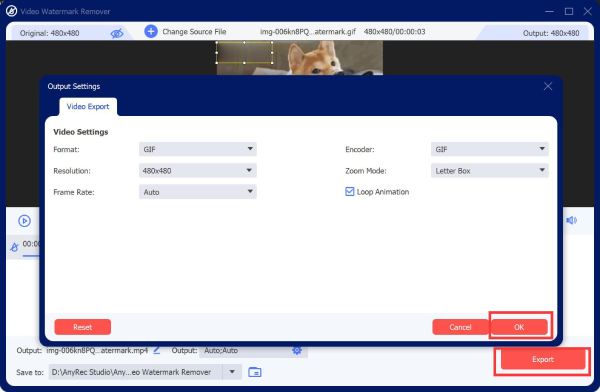
วิธีลบลายน้ำออกจาก GIF แบบเคลื่อนไหวผ่าน Photoshop
หลังจากใช้ AnyRec Video Converter อย่างตรงไปตรงมาแล้ว คุณยังสามารถเรียนรู้วิธีการอย่างมืออาชีพของ Adobe ได้อีกด้วย Photoshop เพื่อลบลายน้ำ จาก GIF อย่างที่คุณทราบ Photoshop เป็นซอฟต์แวร์แก้ไขรูปภาพที่คุณสามารถสร้างและแก้ไขรูปภาพรวมถึงงานศิลปะดิจิทัลได้ ความสามารถในการแก้ไขของมันไม่ต้องสงสัยเลยว่าเหนือกว่าสิ่งอื่นใด แต่มันซับซ้อนเกินไปสำหรับผู้เริ่มต้น ดูคำแนะนำด้านล่างเกี่ยวกับวิธีลบลายน้ำออกจาก GIF โดยใช้ Photoshop:
ขั้นตอนที่ 1.คลิก "ไฟล์" จากนั้นคลิก "เปิด" เพื่อนำเข้าไฟล์ของคุณไปยังหน้าจอหลักของ Photoshop หลังจากนั้น ไปที่ปุ่ม "Lasso" ที่ตัวเลือกเครื่องมือแก้ไขด้านซ้ายเพื่อเลือกพื้นที่ที่จะลบ
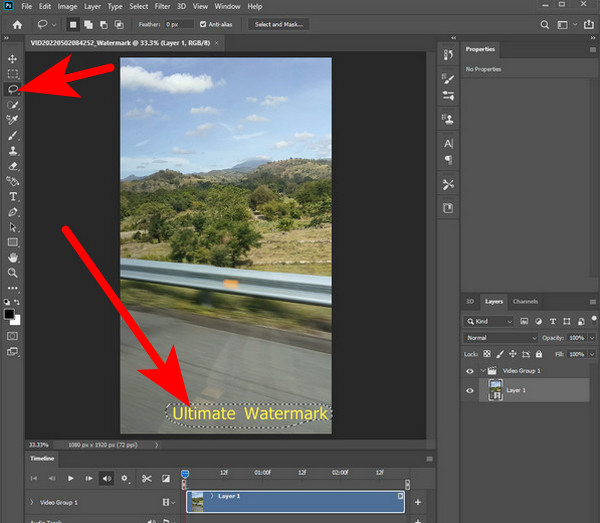
ขั้นตอนที่ 2.จากนั้นคลิก "แก้ไข" จากเมนูด้านบนและเลือก "เติม" จากตัวเลือก หน้าต่างใหม่จะปรากฏขึ้นโดยคุณต้องทำเครื่องหมายที่ช่อง "การปรับสี" คลิก "ตกลง" หลังจากนั้น
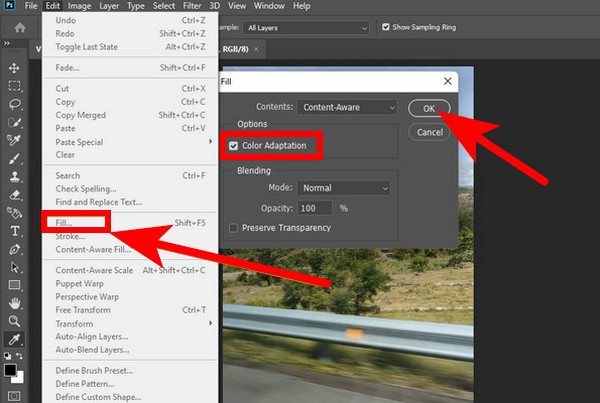
ขั้นตอนที่ 3หลังจากลบลายน้ำออกจาก GIF แบบเคลื่อนไหวแล้ว ให้ตรวจสอบว่าลายน้ำทั้งหมดถูกลบออกหรือไม่ คลิก "ไฟล์" อีกครั้ง จากนั้นคลิก "บันทึกเป็น" จากรายการแบบเลื่อนลงเพื่อบันทึก GIF
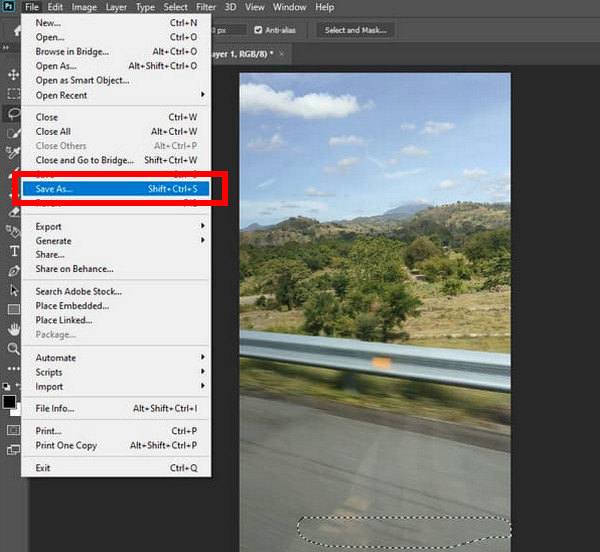
นี่เป็นวิธีลบลายน้ำออกจากเฟรมเดียวใน GIF แบบเคลื่อนไหว คุณสามารถย้ายไปยังเฟรมอื่นทีละเฟรมเพื่อปรับพื้นที่การถอด หรือเลือกชั้นบนสุดของส่วนที่ถอดออก กดปุ่ม "Shift" ค้างไว้ จากนั้นคลิกที่ชั้นล่างสุดเพื่อเลือกเลเยอร์ทั้งหมดเพื่อใช้การเปลี่ยนแปลงกับทุกเฟรม
3 วิธีที่ง่ายและฟรีในการลบลายน้ำออกจาก GIFs ออนไลน์
นอกเหนือจากโปรแกรมที่น่าทึ่งทั้งสองโปรแกรมแล้ว ยังมีวิธีการออนไลน์ฟรีที่คุณสามารถใช้ลบลายน้ำออกจาก GIF ได้อีกด้วย เครื่องมือลบลายน้ำ GIF ออนไลน์ที่เชื่อถือได้ดีที่สุดสามรายการและมีการสำรวจขั้นตอนโดยละเอียดด้านล่าง
1. EZGIF
เครื่องมือแรกที่คุณมีที่นี่เพื่อลบลายน้ำออกจาก GIF คือ EZGIF ต่างจากวิธีการเบลอลายน้ำที่กล่าวมา เครื่องมือนี้มีคุณสมบัติครอบตัดเพื่อลบส่วนพิเศษ นอกจากนี้ โปรแกรมแก้ไข GIF อันทรงพลังนี้ยังช่วยให้คุณสามารถหมุน ปรับขนาด และใช้เครื่องมืออื่น ๆ อีกมากมาย คุณสามารถปรับอัตราส่วนภาพได้เช่นกันโดยเลือกจากตัวเลือกใดตัวเลือกหนึ่ง เช่น อัตราส่วนทองคำ สี่เหลี่ยมจัตุรัส 4:3 และอื่นๆ
ขั้นตอน: ไปที่หน้าอย่างเป็นทางการของ "EZGIF" บนเว็บเบราว์เซอร์ใดก็ได้ และค้นหาเครื่องมือ "ครอบตัด" คลิก "เลือกไฟล์" เพื่อเปิดไฟล์ GIF ที่คุณต้องการลบลายน้ำ จากนั้น คุณสามารถปรับกรอบเพื่อครอบตัดลายน้ำจาก GIF ของคุณได้
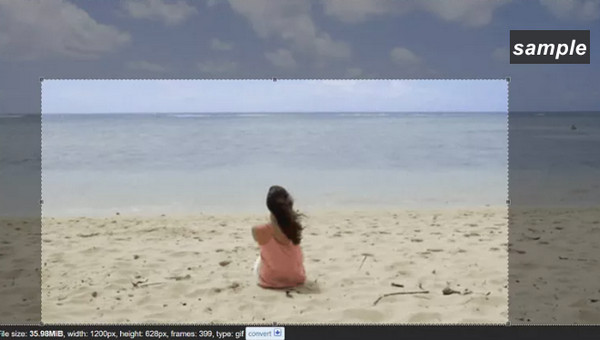
2. ขลิบด้าย
GIMP เป็นเครื่องมือบนเว็บที่สามารถช่วยคุณลบลายน้ำออกจาก GIF ได้อย่างมาก สำหรับผู้ใช้ส่วนใหญ่ เครื่องมือออนไลน์นี้เป็นทางเลือกที่พวกเขาใช้สำหรับ Photoshop เนื่องจากถึงแม้จะฟรี แต่ก็เต็มไปด้วยคุณสมบัติที่จำเป็นในการลบลายน้ำออกจาก GIF เช่น การครอบตัด การประทับตรา หรือการใช้ปลั๊กอิน นอกจากนี้ยังสามารถจัดการรูปภาพและงานศิลปะดิจิทัล และแม้แต่แปลงรูปแบบไฟล์รูปภาพและทำงานอื่น ๆ ได้อีกด้วย
ขั้นตอนที่ 1.เมื่อคุณอัปโหลด GIF ไปยังหน้า GIMP คลิกเลเยอร์ทางด้านขวา จากนั้นเลือกเครื่องมือ "Lasso" จากแถบเครื่องมือ
ขั้นตอนที่ 2.ใช้เครื่องมือ Lasso เพื่อล้อมรอบบริเวณลายน้ำ ตรวจสอบให้แน่ใจว่าคุณได้วนวงกลมให้สมบูรณ์โดยไม่ส่งผลกระทบต่อส่วนอื่นๆ ของภาพ
ขั้นตอนที่ 3หลังจากนั้นไปที่ "ตัวกรอง" จากนั้นเลือก "เพิ่มประสิทธิภาพ" เป็น "การเลือกการรักษา" ปรับจำนวนพิกเซลเพื่อกำหนดขนาดที่เหมาะกับรูปภาพของคุณ คลิก "ตกลง" เพื่อเริ่มลบลายน้ำ GIF

3. Pixlr
เครื่องมือลบลายน้ำ GIF ที่มีชื่อเสียงและเป็นมืออาชีพอีกตัวหนึ่งคือ Pixlr มันสามารถพลิก ครอบตัด ปรับขนาด และใช้ฟิลเตอร์ได้ นอกจากนี้ยังสามารถบันทึกรูปภาพได้หลายรูปแบบ เช่น TIFF, PNG, JPG เป็นต้น อีกทั้งยังมีเครื่องมือต่าง ๆ สำหรับการแก้ไขภาพ เช่น เครื่องมือสี การเติมและการไล่ระดับสี เครื่องมือการเลือก และอื่น ๆ ทำให้เป็นหนึ่งใน ตัวเลือกที่เหมาะสมสำหรับการดำเนินการแก้ไขภาพ
ขั้นตอนที่ 1.บนเบราว์เซอร์ของคุณ ให้เปิดไซต์ "Pixlr" คลิกที่ "อัปโหลดภาพ" เพื่อเพิ่ม GIF จากพีซีของคุณ หรือเพิ่มผ่าน URL
ขั้นตอนที่ 2.หลังจากนั้นคลิกที่ปุ่ม "รีทัช" และเลือก "โคลนแสตมป์" เลือกพื้นที่ลายน้ำโดยลากเมาส์ไปวางในตำแหน่ง
ขั้นตอนที่ 3เมื่อลบข้อมูลแล้ว คลิก "บันทึก" เพื่อเปิดหน้าต่างใหม่ซึ่งคุณสามารถปรับแต่งเอาต์พุตก่อนที่จะดาวน์โหลดลงในคอมพิวเตอร์ของคุณ
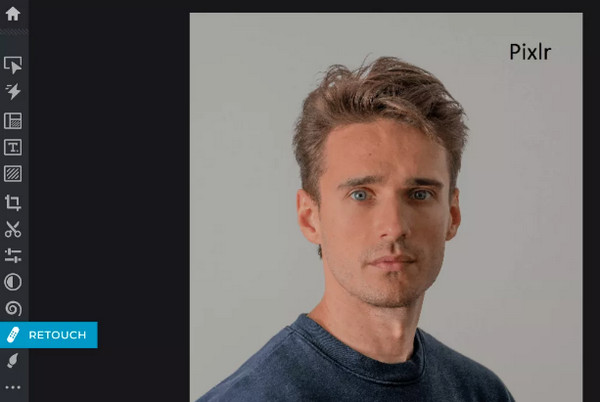
คำถามที่พบบ่อยเกี่ยวกับวิธีลบลายน้ำออกจาก GIF
-
มีวิธีอื่นในการลบลายน้ำออกจาก GIF บน Photoshop โดยไม่ต้องใช้บ่วงบาศหรือไม่?
ใช่. นอกเหนือจากการใช้เครื่องมือ Lasso คุณยังสามารถใช้เครื่องมือ "Clone Stamp" ที่คุณเลือกจุดที่สะอาดแล้วนำไปใช้ในตำแหน่งที่วางลายน้ำ
-
ฉันอาจประสบปัญหาอะไรบ้างกับ EZGIF
มันอาจจะซับซ้อนในตอนแรกเนื่องจากอินเทอร์เฟซดูล้าสมัยและไม่ตรงไปตรงมาในการลบลายน้ำ GIF นอกจากนี้ หากคุณกำลังมองหาคุณสมบัติการแก้ไขแบบมืออาชีพ EZGIF จะไม่สามารถตอบสนองความต้องการของคุณได้
-
การลบลายน้ำ GIF จะส่งผลต่อคุณภาพหลังจากส่งออกหรือไม่
ขึ้นอยู่กับเครื่องมือลบลายน้ำ GIF ที่คุณใช้ ใช้เครื่องมือที่เชื่อถือได้เพื่อรักษาคุณภาพหลังจากลบลายน้ำออก และคุณสามารถรับประกันได้ว่าลายน้ำที่ส่งออกจะเป็นคุณภาพที่คุณต้องการ
-
Pixlr เป็นเครื่องมือแก้ไขออนไลน์ฟรีหรือไม่
ใช่. Pixlr เสนอวิธีลบลายน้ำออกจาก GIF ฟรีด้วยเครื่องมือแก้ไขต่างๆ นอกจากนี้ยังมีเวอร์ชันเดสก์ท็อปและมือถือให้ฟรีอีกด้วย
-
เครื่องมือออนไลน์อื่นใดที่สามารถลบลายน้ำ GIF ได้
นอกเหนือจากเครื่องมือทั้งสามที่กล่าวถึงในโพสต์นี้แล้ว คุณยังสามารถไว้วางใจ VEED.IO, Media.io, Flexlip, Beecut และเครื่องมือกำจัดที่มีประสิทธิภาพอื่น ๆ ที่สามารถเป็นทางเลือกแทนเครื่องมืออย่างใดอย่างหนึ่งข้างต้น
บทสรุป
ตอนนี้คุณสามารถลบลายน้ำออกจาก GIF ได้อย่างง่ายดายเหมือนกับ ABC ด้วยความช่วยเหลือของ 5 วิธีที่แชร์ในโพสต์นี้ ไม่ว่าคุณจะใช้เครื่องมืออะไร ไม่ว่าจะเป็นแอปหรือบนเว็บ ให้ปฏิบัติตามคำแนะนำแต่ละข้ออย่างระมัดระวังเพื่อให้ได้ผลลัพธ์ที่ต้องการ อย่างไรก็ตาม หากคุณต้องการสิ่งที่น่าเชื่อถือเมื่อให้ผลลัพธ์คุณภาพสูง สิ่งที่แนะนำคือ AnyRec Video Converter. ของมันด้วย เครื่องมือลบลายน้ำทำให้ง่ายต่อการเบลอลายน้ำและปรับแต่งการตั้งค่าที่ให้คุณภาพที่คุณต้องการ คุณคิดอย่างไรเกี่ยวกับเรื่องนี้? รู้สึกอิสระที่จะสำรวจฟังก์ชันการแก้ไขเพิ่มเติมตอนนี้
100% ปลอดภัย
100% ปลอดภัย
